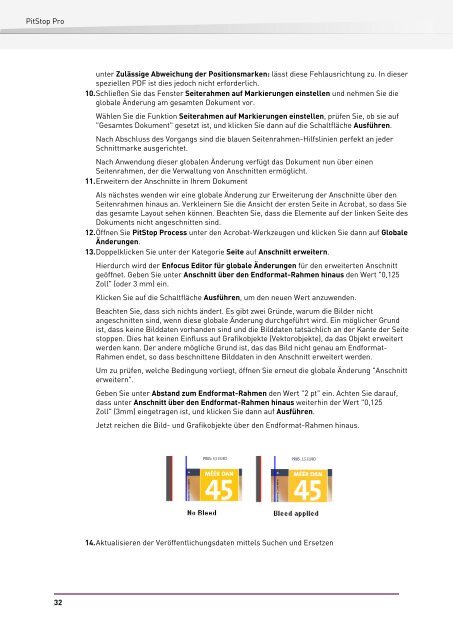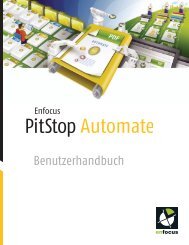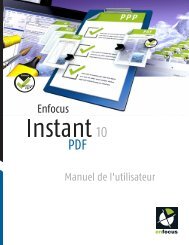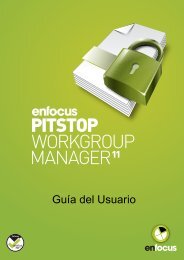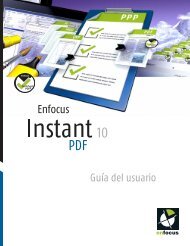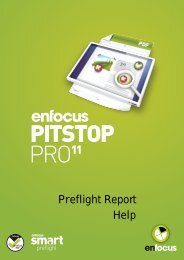3. Installieren von PitStop Pro - Enfocus
3. Installieren von PitStop Pro - Enfocus
3. Installieren von PitStop Pro - Enfocus
Erfolgreiche ePaper selbst erstellen
Machen Sie aus Ihren PDF Publikationen ein blätterbares Flipbook mit unserer einzigartigen Google optimierten e-Paper Software.
<strong>PitStop</strong> <strong>Pro</strong><br />
unter Zulässige Abweichung der Positionsmarken: lässt diese Fehlausrichtung zu. In dieser<br />
speziellen PDF ist dies jedoch nicht erforderlich.<br />
10.Schließen Sie das Fenster Seiterahmen auf Markierungen einstellen und nehmen Sie die<br />
globale Änderung am gesamten Dokument vor.<br />
Wählen Sie die Funktion Seiterahmen auf Markierungen einstellen, prüfen Sie, ob sie auf<br />
"Gesamtes Dokument" gesetzt ist, und klicken Sie dann auf die Schaltfläche Ausführen.<br />
Nach Abschluss des Vorgangs sind die blauen Seitenrahmen-Hilfslinien perfekt an jeder<br />
Schnittmarke ausgerichtet.<br />
Nach Anwendung dieser globalen Änderung verfügt das Dokument nun über einen<br />
Seitenrahmen, der die Verwaltung <strong>von</strong> Anschnitten ermöglicht.<br />
11.Erweitern der Anschnitte in Ihrem Dokument<br />
Als nächstes wenden wir eine globale Änderung zur Erweiterung der Anschnitte über den<br />
Seitenrahmen hinaus an. Verkleinern Sie die Ansicht der ersten Seite in Acrobat, so dass Sie<br />
das gesamte Layout sehen können. Beachten Sie, dass die Elemente auf der linken Seite des<br />
Dokuments nicht angeschnitten sind.<br />
12.Öffnen Sie <strong>PitStop</strong> <strong>Pro</strong>cess unter den Acrobat-Werkzeugen und klicken Sie dann auf Globale<br />
Änderungen.<br />
1<strong>3.</strong>Doppelklicken Sie unter der Kategorie Seite auf Anschnitt erweitern.<br />
Hierdurch wird der <strong>Enfocus</strong> Editor für globale Änderungen für den erweiterten Anschnitt<br />
geöffnet. Geben Sie unter Anschnitt über den Endformat-Rahmen hinaus den Wert "0,125<br />
Zoll" (oder 3 mm) ein.<br />
Klicken Sie auf die Schaltfläche Ausführen, um den neuen Wert anzuwenden.<br />
Beachten Sie, dass sich nichts ändert. Es gibt zwei Gründe, warum die Bilder nicht<br />
angeschnitten sind, wenn diese globale Änderung durchgeführt wird. Ein möglicher Grund<br />
ist, dass keine Bilddaten vorhanden sind und die Bilddaten tatsächlich an der Kante der Seite<br />
stoppen. Dies hat keinen Einfluss auf Grafikobjekte (Vektorobjekte), da das Objekt erweitert<br />
werden kann. Der andere mögliche Grund ist, das das Bild nicht genau am Endformat-<br />
Rahmen endet, so dass beschnittene Bilddaten in den Anschnitt erweitert werden.<br />
Um zu prüfen, welche Bedingung vorliegt, öffnen Sie erneut die globale Änderung "Anschnitt<br />
erweitern".<br />
Geben Sie unter Abstand zum Endformat-Rahmen den Wert "2 pt" ein. Achten Sie darauf,<br />
dass unter Anschnitt über den Endformat-Rahmen hinaus weiterhin der Wert "0,125<br />
Zoll" (3mm) eingetragen ist, und klicken Sie dann auf Ausführen.<br />
Jetzt reichen die Bild- und Grafikobjekte über den Endformat-Rahmen hinaus.<br />
14.Aktualisieren der Veröffentlichungsdaten mittels Suchen und Ersetzen<br />
32